AULA Nº2
MODELAÇÃO DE SÓLIDOS E SUPERFÍCIES
Na segunda aula iniciamos então a modelação 3D no Autocad, tendo como ponto inicial os conhecimentos de Autocad 2D, já lecionados na disciplina de Sistemas de Representação Digital. O primeiro passo foi então abrir o Autocad e predefinir as funcionalidades no nosso espaço de trabalho, tais como desligar o Dynamic Input, configurar o OSNAP e OPTIONS, e ate mudar o estilo dos pontos, através do comando DDPTYPE, para ter uma leitura mais facilitada do nosso desenho.
O exercício inicial desta aula foi então a construção de uma simples forma em 3D, neste caso uma pirâmide quadrangular, mas antes de começarmos a trabalhar em 3D é necessário realizar a base da nossa pirâmide em 2D, sendo esta realizada através de certas bases de Geometria Descritiva. Começamos então por desenhar um circulo com centro nas coordenadas (50,50), e de raio 5, de seguida dividimos este circulo com 4 pontos, ligando-os posteriormente com uma polyline, criando assim a nossa base quadrada.
Visto que já temos uma das faces da pirâmide, para obtermos as outras, completando-a assim, podemos utilizar o comando ARRAY que nos permite repetir objetos, neste caso repetimos uma face em torno do eixo central da pirâmide. Outra maneira de concluir a pirâmide seria através do comando 3DFACE, utilizando nas diferentes faces, com 2 pontos da base e o vértice do topo da pirâmide.
Visto que já temos a base do desenho agora é necessário retirar o volume das janelas, para isso vamos utilizar novamente o comando EXTRUDE, nos retângulos base, com uma altura superior á espessura da parede, para que consigamos subtrair estes volumes á nossa fachada, movemos então os paralelepípedos criados ligeiramente para dentro do nosso volume inicial, para que estes se intersetem. Após este passo utilizamos mais uma vez o comando SUBTRACT, para criar a abertura das nossas janelas.
Depois de ter a base da figura feita é necessário então criar as faces da pirâmide, sendo estas triângulos equiláteros, para isto utilizamos dois círculos auxiliares com centro em dois pontos da base, e com raio correspondente a distancia entre dois desses pontos. A interceção destes círculos define-nos então o triangulo equilátero correspondente a face da pirâmide.
Visto que já temos a face da nossa pirâmide no plano horizontal agora é preciso rebate-la. Utilizando então o comando UCS podemos mudar a orientação dos eixos, o que nos permite trabalhar em diferentes planos, neste caso, para conseguirmos rebater as faces da nossa pirâmide, temos de trabalhar no plano vertical. Para voltarmos ao plano horizontal predefinido utilizamos o comando UCS, World.
Já a trabalhar no plano vertical, desenhamos agora um circulo auxiliar com centro na base do triangulo e com raio correspondente a altura da nossa pirâmide. Utilizando este circulo usamos o comando ROTATE para conseguir rebater a nossa face, a rotação desta tem como centro o centro da base do triângulo e é levada ate a interceção entre o circulo e a linha vertical correspondente ao centro da nossa base da pirâmide.
Concluímos então o perímetro base da nossa pirâmide, agora é necessário então transformar estes perímetros em planos, para isso utilizamos o comando 3DFACE, que a partir de 3 pontos cria um plano.
Concluída então a nossa pirâmide, passamos para o segundo exercício da aula, onde introduzimos o comando EXTRUDE.
Iniciamos o nosso exercício com um quadrado de 24 de lado e com centro nas coordenadas (100,50). Utilizamos então o comando OFFSET para criar outro quadrado a 0.5 de distância.
Agora usamos o comando EXTRUDE, primeiramente no quadrado interior, com 15 de altura, e de seguida no quadrado de fora, com uma altura de 10.
Após a construção desta forma, vamos usar o comando SUBTRACT para subtrair o volume interior, deixando apenas um volume com 0.5 de espessura.
Por fim decidimos trabalhar sobre uma das faces, criando quase como uma fachada pombalina no nosso volume. Começamos por utilizar novamente o comando UCS para trabalharmos num plano vertical, e criamos um retângulo de 2x1 que seria a base para as nossas janelas. Utilizando o comando ARRAY repetimos o nosso retângulo base, tanto em fila com em coluna, para que este preenchesse toda a nossa fachada.
Visto que já temos a base do desenho agora é necessário retirar o volume das janelas, para isso vamos utilizar novamente o comando EXTRUDE, nos retângulos base, com uma altura superior á espessura da parede, para que consigamos subtrair estes volumes á nossa fachada, movemos então os paralelepípedos criados ligeiramente para dentro do nosso volume inicial, para que estes se intersetem. Após este passo utilizamos mais uma vez o comando SUBTRACT, para criar a abertura das nossas janelas.
.png)
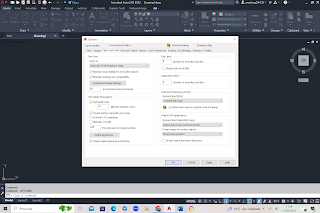
.png)
.png)
.png)
.png)
.png)
.png)
.png)
.png)
.png)
.png)
.png)
.png)
.png)
.png)
.png)
.png)
.png)
.png)
.png)
.png)
.png)

Comentários
Postar um comentário